Kaj storiti, če usmerjevalnik ne distribuira interneta prek Wi-Fi

- 3788
- 470
- Ralph Price IV
Uvod
Za distribucijo interneta med ponudnikom med več napravami je potreben roter Wi-Fi. Če je v hiši veliko tehnologije, je usmerjevalnik preprosto potreben. Toda občasno brez očitnega razloga usmerjevalnik preneha distribuirati Wi-Fi, medtem ko internet deluje skozi kabel.

Namesto da bi prekinili podporni telefon in vrgli denar, da pokličete mojstra, bomo to poskušali ugotoviti sami, kaj je razlog. Rešitev je pravzaprav preprosta, dovolj je, da opravite več preprostih operacij.
Zakaj torej usmerjevalnik ne daje interneta prek Wi-Fi? Hkrati se na splošno ne morete povezati z brezžičnim omrežjem ali z aktivno povezavo ni mogoče odpreti niti ene strani.
Pomanjkanje brezžičnega omrežja
Če ste vklopili usmerjevalnik in naprave preprosto ne vidijo omrežja zaradi tega, kar je lahko in kaj storiti?
- Modul Wi-Fi je izklopljen. To je mogoče določiti z dejstvom, da brezžična žarnica ne gori. V bližini ikone v obliki antene bi morala žarnica bodisi neprekinjeno goreti ali pogosto utripati. Nekateri modeli imajo poseben gumb za vklop/izklop Wi-Fi. Preverite, ali je pritisnjena. Morda se jo je nekdo od družinskih članov po nesreči dotaknil. Če takega gumba ni, lahko preverite stanje modula skozi brskalnik. Vnesite razdelek Parametri brezžičnega omrežja, aktivirajte element "Vklopite Wi-Fi", znova zaženite.
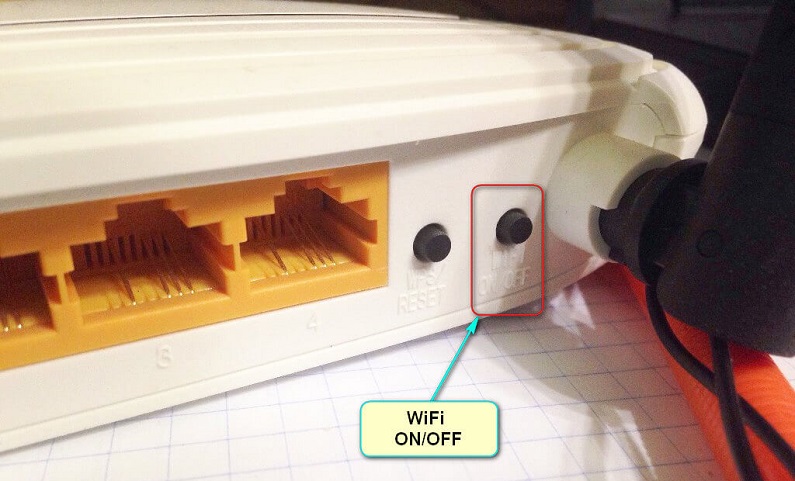
- Napačen izbor komunikacijskega kanala. Vsa oprema deluje s frekvenco 2,4 GHz, zato se lahko občasno pojavi preliv signala. Običajno je usmerjevalnik konfiguriran za samodejno dodelitev kanala. Včasih pa je bolj priporočljivo, da ga izberete ročno. S posebnimi pripomočki lahko preverite delovno obremenitev komunikacijskih kanalov, na primer brezplačen Wi-Fi optični bralnik za analizator sistema Windows ali WiFi za Android in izberete najbolj brezplačno.
- Napačno vneseno geslo. Če se ne spomnite, pojdite v namestitev usmerjevalnika - omrežna varnost - geslo. Zamenjajte s čisto digitalnim. Potem bo težje narediti napako.
Če se po tem ponovi, poskusite narediti takšna dejanja:
- Povežite se z internetom neposredno, da preverite prisotnost signala ponudnika. Morda internet ne deluje iz tehničnih razlogov ali zaradi dolga.
- Ponovno naloži usmerjevalnik, ki se bo znebil številnih napak programske opreme.

- Povežite se z dostopno točko iz drugih naprav. Če je bilo to uspelo, potem težava ni v njem.
- Preglejte napravo glede škode. Mogoče se kabel prenaša ali pa je antenski stik zapustil. Poskusite premakniti anteno, obrnite jo drugače. Mogoče je šibek signal, ki je vzrok brezposelnosti povezave.
Internet ne deluje, če obstaja omrežje
Razlogi, zakaj usmerjevalnik ne distribuira pravilno, so tudi več: internetni kabel je napačno povezan ali poškodovan, usmerjevalnik ali sprejemnik je napačno uveljavljen.
Poškodovan ali napačno povezan kabel
Najprej se prepričajte, da internetni kabel ni poškodovan. Morate ga položiti na tako mesto, da nanj nihče ni odtisnjen, nič ga ne zdrobi in ni šel predaleč. Poleg tega mora biti povezan v pravilni konektor. Običajno je pobarvan modro in podpisan Wan.
Nastavitve usmerjevalnika
- Preverite pravilnost podatkov vnesenega ponudnika. Poiščite pravilne podatke ponudnika storitev in vrsto povezave, nato pa jih preverite v namestitvi. Včasih lahko ponudnik za posodobitev spremeni omrežne parametre in pozabi obvestiti svoje stranke.
- V nastavitvah usmerjevalnika preverite, ali je strežnik DHCP vključen. Njegov namen je dodeliti naslov IP vsaki priključeni napravi. Pojdite na nastavitve brezžičnega omrežja - DHCP. Njegov status mora vsebovati "Enable" ali "Začetek". V nasprotnem primeru usmerjevalnik ne bo mogel dodeliti naslova IP.
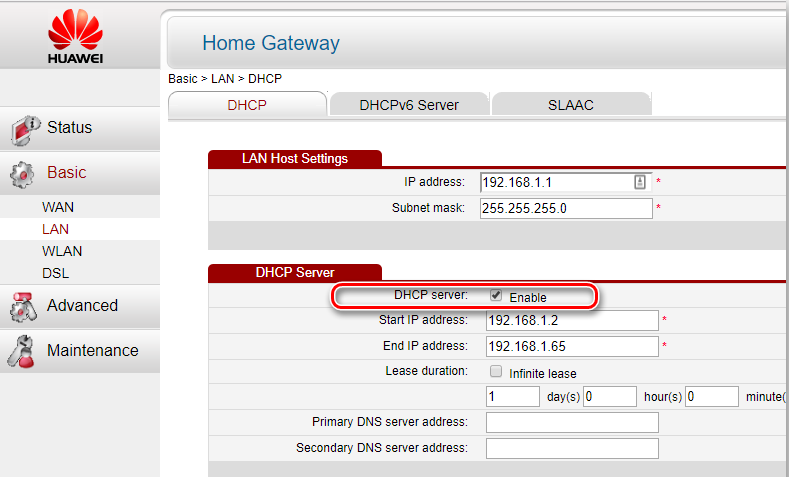
- Napaka strežnika DNS. Odgovoren je za prehod računalnika na zahtevane internetne naslove. Običajno ga ponuja ponudnik komunikacij, če deluje napačno, vnesite parametre omrežne povezave DNS iz Googla - 8.8.8.8 ali yandex - 77.88.8.8.
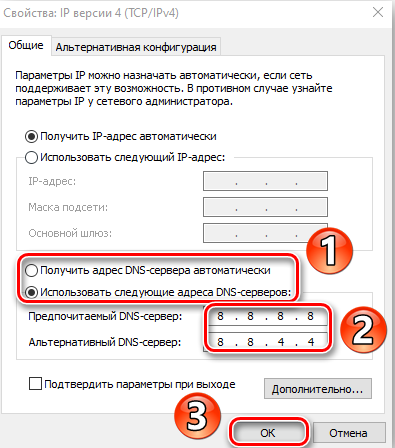
- IP filtriranje in MAC naslov. Da bi omejili dostop do domačega omrežja, se filter Mac aktivira, nato pa nova naprava ne bo povezana. Dodajte svojim dovoljenim napravam. Preberite več v članku, kako omejiti dostop do Wi-Fi. Priporočamo, da ne povezujete brez posebne potrebe, če niste prepričani v znanje.
- Skrito omrežje. Po nesreči lahko odstranite kljuko iz postavke "prenos" SSID. Povezava novih naprav bo nemogoča, preprosto ne bodo mogli najti omrežja. Če uporabite takšno omejitev za varnostne namene, aktivirajte možnost oddajanja SSID.
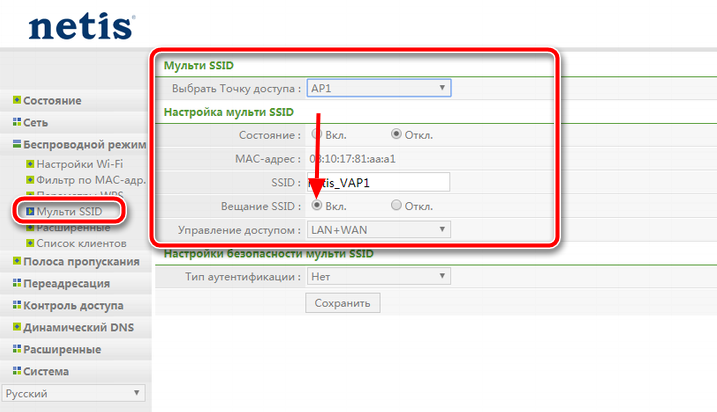
Nastavitve sprejemne naprave
Privzete nastavitve vključujejo prejem naslova IP in strežnika DNS samodejno. V prenosnem računalniku je treba aktivirati ustrezne namestitve.
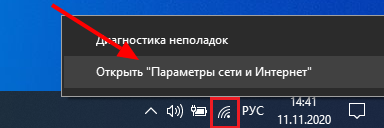
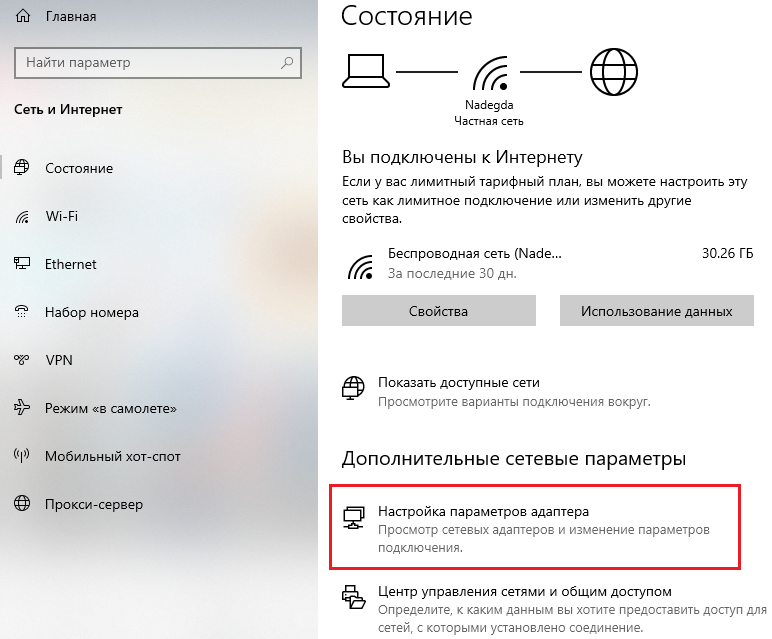
V sistemu Windows sistem kliknite desno -klik na internetni ikoni ločitve - omrežja omrežij in skupni dostop - spreminjanje parametrov adapterja - Wireless Network - Lastnosti - IP različica 4 - Lastnosti - Pridobite IP -Address samodejno in dobite in dobite IP -Address strežnik DNS samodejno. Tablični računalnik Android in iOS te podatke privzeto sprejme samodejno, nič ni treba storiti dodatno.
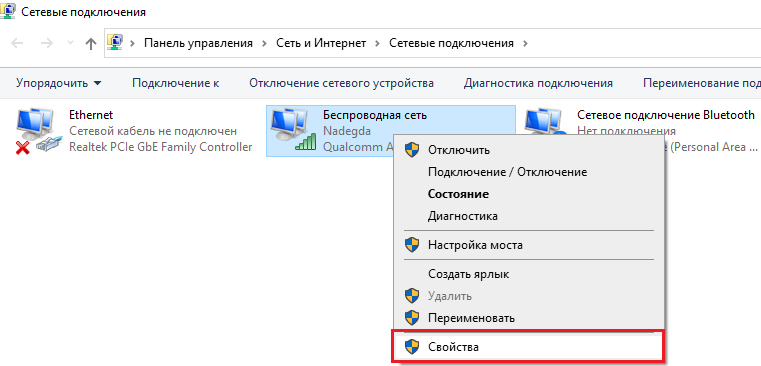
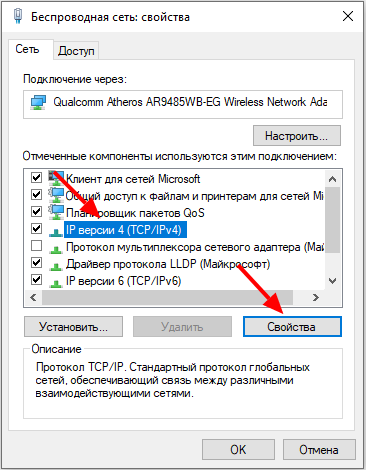
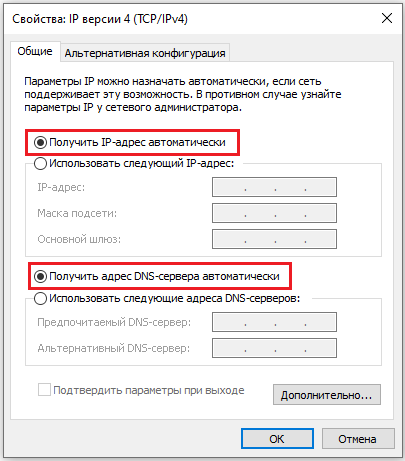
Druga stvar je, če vzpostavite uporabo statičnega IP.
Okna
Namesto samodejnega prejema ročno vnesite zahtevane parametre. Shranite vnesene podatke in poskusite ponovno povezati.
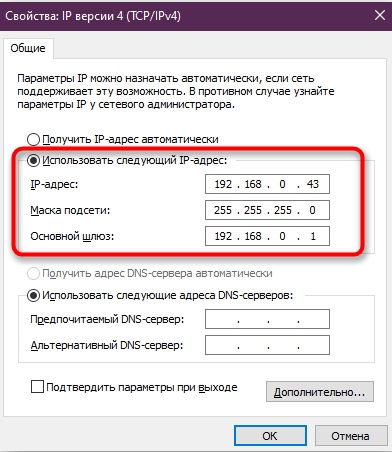
Android
Nastavitve - Brezžična omrežja - Wi -FI - Nastavite ime povezave - Spremenite omrežje - dodatno - nastavitve IPv4 - uporabnik - uporabnik. Preverite in prilagodite podatke, kliknite »Shrani«.
iOS
Nastavitve - Wi -Fi - gumb "I" v bližini imena povezave - Statich. Vnesite podatke in shranite.
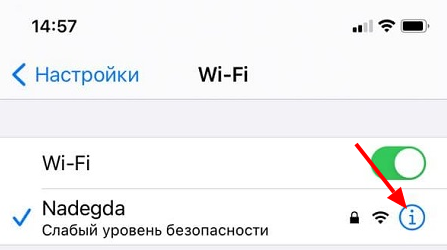
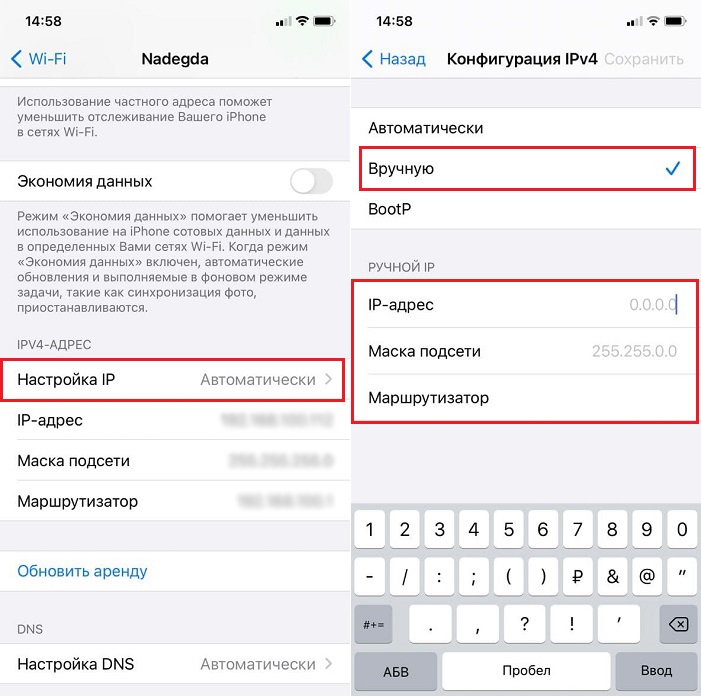
Zaključek
Zdaj veste, zakaj usmerjevalnik ne distribuira interneta prek Wi-Fi in kaj storiti. Zakaj poklicati mojstra, če lahko preproste težave rešite sami? Verjamemo v vaš uspeh in pričakujemo komentarje z izkušnjami naših priporočil.

